摩尔网 > CG教程 > Autodesk Maya教程
Wrap变形是MAYA变形的一种方式,它通过将一个或者多个NURBS表面、NURBS曲线或者多边形表面作为影响物体来变形物体,在创建Wrap变形时,必须创建一个或者多个物体对象作为影响物体,同时,系统分别为影响物体创建一个复制物体,用于变形物体表面,该复制物体称为基础物体,通常情况下,此物体是不可见的。
一个Wrap变形可以包含一个或者多个影响物体,一个影响物体也可以应用于一个或者多个可变形物体,一切视具体的情况而定。
利用一个影响物体创建Wrap变形
下面是利用一个影响物体创建Wrap变形的家例,具体操作步骤如下:
(1)执行Create→NURBSPrimitives→Sphere命令,创建两个NURBS球体,第1个球体的参数为:Sections=40、Spans=20;第2个球体的参数为:Radius=3,如图14-26所示。
(2)选取第1个球体,然后按住Shift键选取第2个球体,第2个球体是第1个球体的影响物体。
(3)执行Deform→CreateWrap命令,创建Wrap变形。在Ouliner窗口中,可以看到影响物体的基础物体,如图14-27所示。
(4)选取第2个球体,右击从标记菜单中选择ControlVertex命令,如图14-28所示。
(5)选取第2个球体上的一些可控点,然后移动它们,如图14-29所示,作为影响物体的第2个球体发生了变形,同时,第1个球体也发生了变形。
(6)确认第2个球体处于选中状态,单击图标进入SelectByObjectType模式。在通道框中,设置Dropoff=20,第2个球体发生了变形,第1个球体也相应地发生了变形,如图14-29所示。
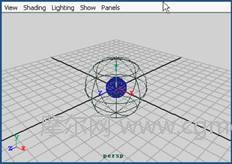

图14-26创建两个球体 图14-27Outliner窗口


图14-28标记菜单 图14-29改变Dropoff参数效果
利用多个影响物体创建Wrap变形
下面是利用行影响物体创建Wrap变形的实例,具体操作步骤如下:
(1)创建一个NURBS平面,设置Wdith=20、UPatches=20、VPatches=20,其他参数以默认值为标准,以系统默认值为基础,创建5个圆锥体,布置NURBS平面和5个圆锥体之间的位置关系,如图14-30所示。
(2)选取5个圆锥体,然后执行Edit→Group命令,将5个圆锥体组成为一组。
(3)选取NURBS平面,然后选取圆锥体组,最后执行Deform→CreateWrap命令,创建Wrap变形。
(4)移动旋转或者缩放物体圆锥体,变形整个NURBS平面,结果如图14-31所示。
(5)在通道栏中,选择Outputs列表下的Wrap1选项,在弹出的栏目中,设置WeightThreshold=0.5,最终的变形结果如图14-32所示。


图14-30创建平面以及圆锥体 图14-31Wrap变形效果

图14-32最终变形效果
上一篇: Maya热键箱在哪?如何操作使用 下一篇: Maya多边形建模基础知识